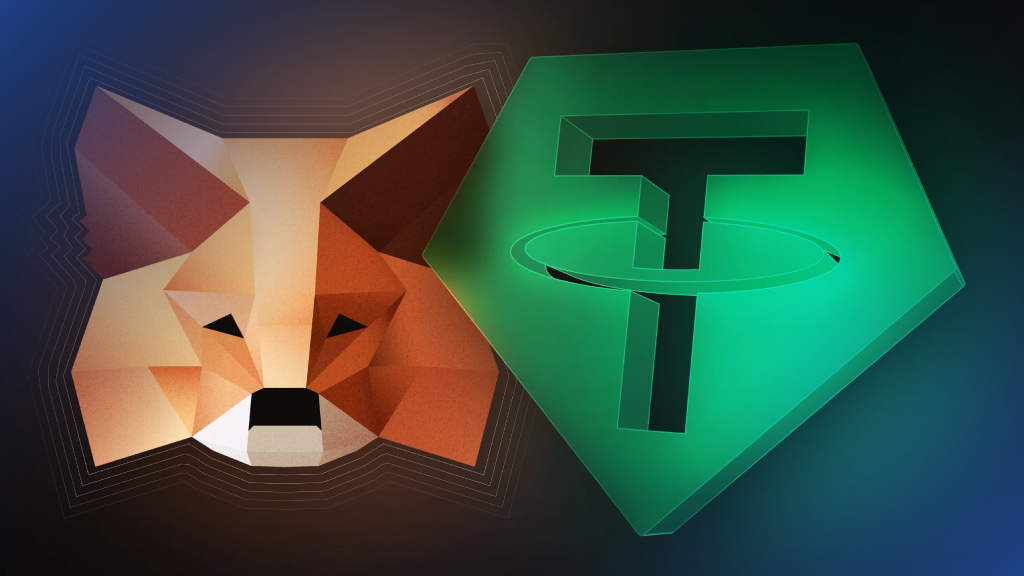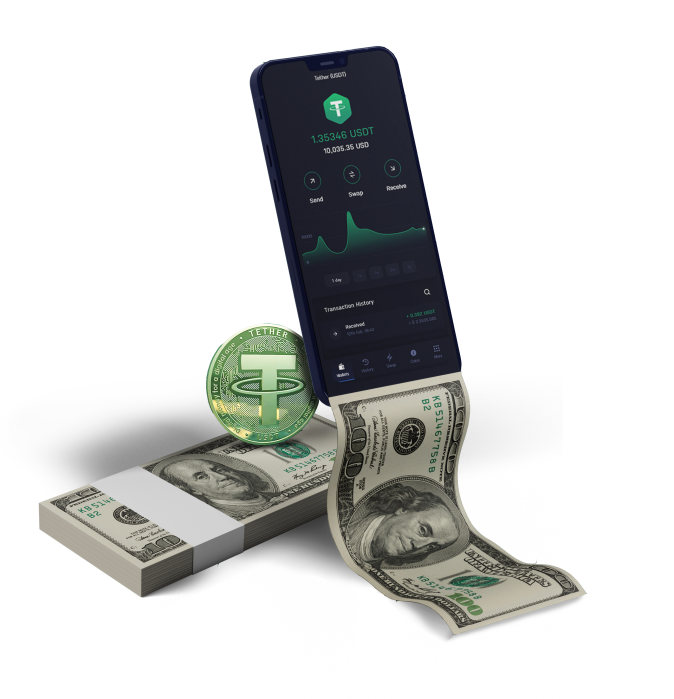تا به حال پیش آمده که بخواهید مقداری تتر (USDT) برای فردی ارسال کنید یا در یکی از پروژههای دیفای مشارکت داشته باشید، اما ندانید دقیقاً از کجا باید شروع کنید؟
شاید کیف پول متامسک را نصب کردهاید اما نمیدانید چگونه USDT را به آن اضافه کنید، یا حتی نسبت به ضرورت این کار تردید دارید.
واقعیت این است که بسیاری از کاربران تازهوارد به دنیای رمزارزها دقیقاً با همین چالشها روبهرو هستند. آنها علاقهمند به ورود به فضای کریپتو و استفاده از توکنهایی مانند تتر هستند، اما درگیر مراحل پیچیده، اصطلاحات فنی یا ترس از انجام اشتباه میشوند.
این راهنما دقیقاً برای همین منظور تهیه شده است:
ساده،
گامبهگام،
بدون ابهام
تا شما بتوانید بهراحتی USDT را به کیف پول متامسک خود اضافه کرده و از آن برای معاملات، نگهداری دارایی یا استفاده در برنامههای غیرمتمرکز بهره ببرید.
اگر آمادهاید، در ادامه همراه ما باشید تا تمام مراحل را با هم مرور کنیم.
پیشنیازها برای انتقال USDT به متامسک
۱. نصب متامسک
اولین قدم نصب متامسک است. میتوانید آن را بهعنوان افزونه برای مرورگرهای Chrome، Firefox و Brave نصب کنید یا نسخه موبایل آن را از اپاستور یا گوگلپلی بگیرید.
 بعد از نصب، لازم است یک کیف پول جدید بسازید و برای امنیت بیشتر، یک رمز عبور قوی تنظیم کنید. همچنین متامسک به شما یک عبارت بازیابی (Recovery Phrase) میدهد که حتماً باید آن را یادداشت و در جای امنی نگهداری کنید. این عبارت تنها راه دسترسی دوباره به کیف پول شما در صورت گمکردن رمز عبور یا دسترسی به دستگاه است.
بعد از نصب، لازم است یک کیف پول جدید بسازید و برای امنیت بیشتر، یک رمز عبور قوی تنظیم کنید. همچنین متامسک به شما یک عبارت بازیابی (Recovery Phrase) میدهد که حتماً باید آن را یادداشت و در جای امنی نگهداری کنید. این عبارت تنها راه دسترسی دوباره به کیف پول شما در صورت گمکردن رمز عبور یا دسترسی به دستگاه است.
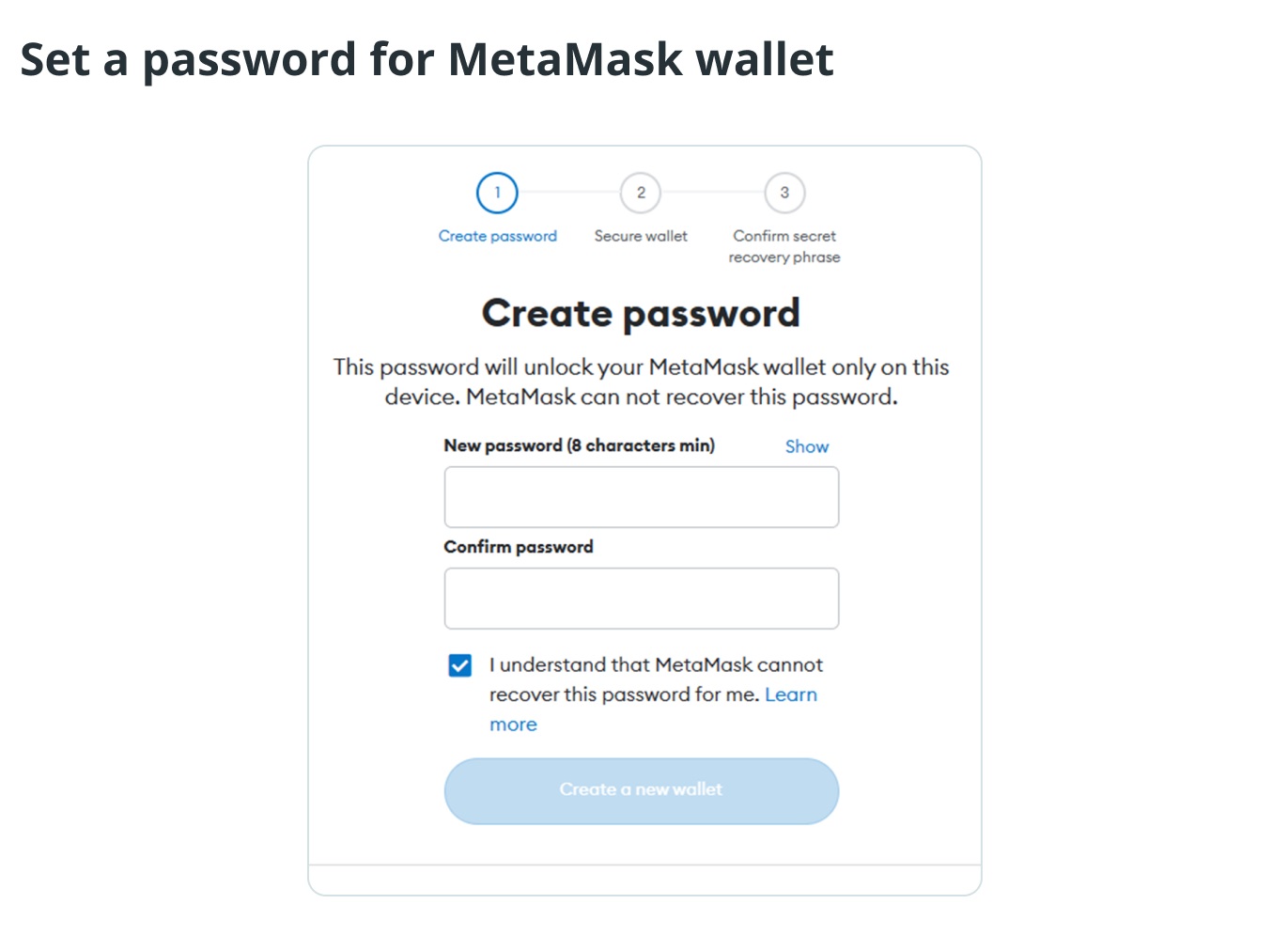 ۲. موجودی ETH داشته باشید
۲. موجودی ETH داشته باشید
برای انجام تراکنش در شبکه اتریوم، نیاز به مقداری اتر (ETH) دارید تا هزینهی کارمزد (گس فی) را پرداخت کنید. قبل از اضافهکردن USDT، مطمئن شوید کیف پولتان مقداری ETH دارد. میتوانید آن را از صرافی بخرید و به آدرس کیف پول متامسک خود بفرستید.
مراحل افزودن USDT به کیف پول متامسک
مرحله ۱: انتخاب شبکه
متامسک از شبکههای مختلفی پشتیبانی میکند مثل Ethereum، BNB Smart Chain، Arbitrum و Polygon. برای این راهنما، از شبکه اتریوم (شبکه پیشفرض متامسک) استفاده میکنیم.
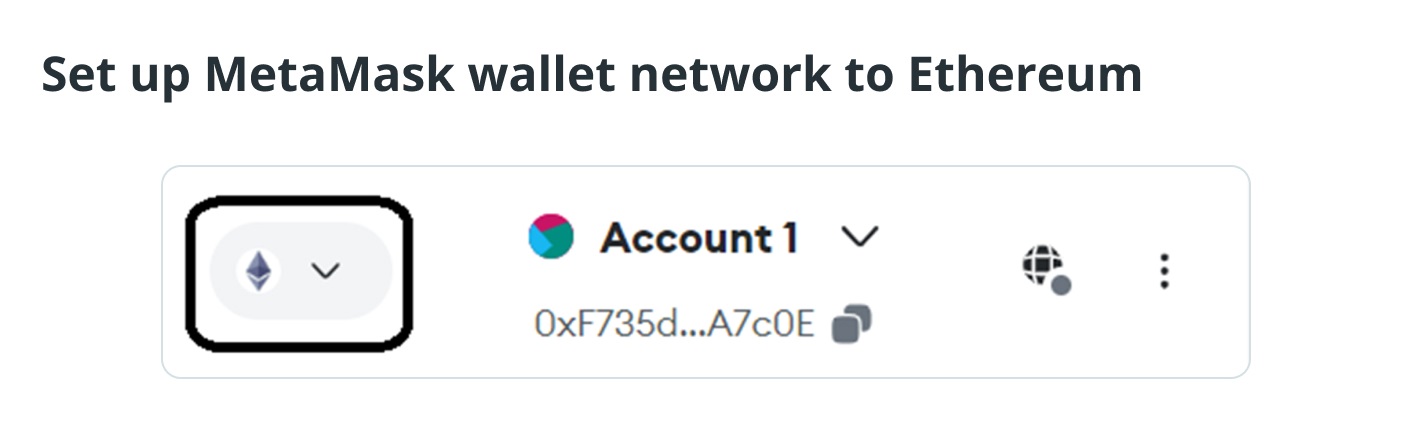 مرحله ۲: رفتن به بخش «توکنها»
مرحله ۲: رفتن به بخش «توکنها»
در صفحه اصلی متامسک، پایین صفحه گزینهای بهنام «Tokens» وجود دارد که رمزارزهای فعلی شما را نشان میدهد.
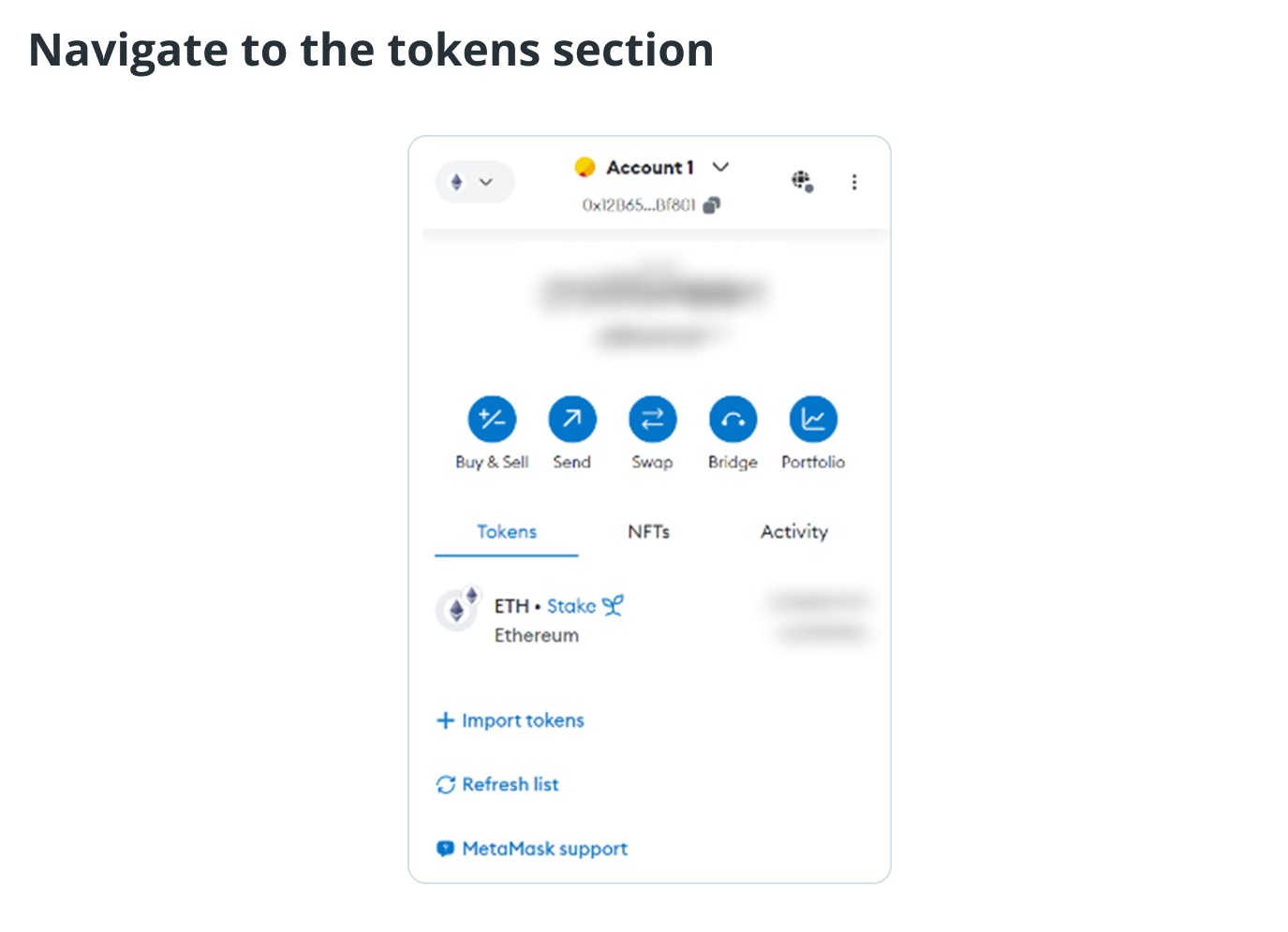 مرحله ۳: افزودن توکن سفارشی
مرحله ۳: افزودن توکن سفارشی
پایین لیست توکنها، روی «Add Token» کلیک کنید. اگر USDT بهصورت خودکار نمایش داده نشد، باید آن را دستی وارد کنید. برای این کار به بخش «Custom Token» بروید و آدرس قرارداد، نماد توکن (USDT) و تعداد اعشار را وارد کنید.
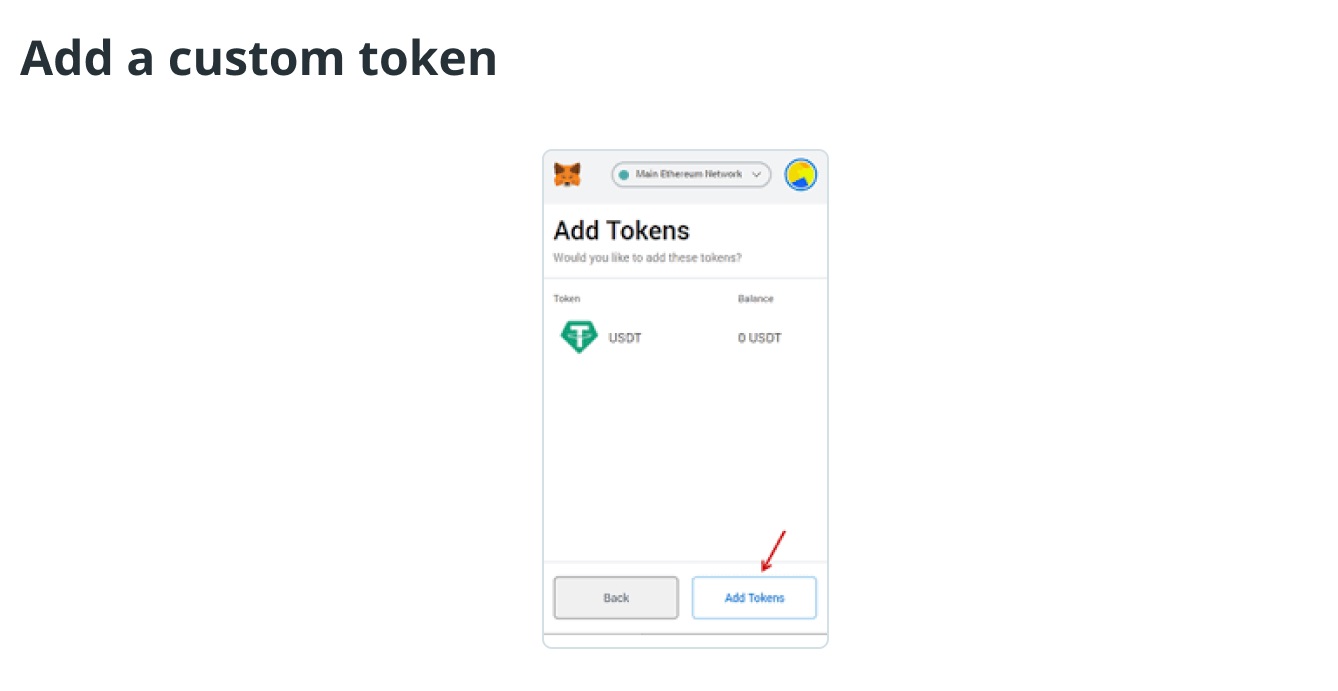 مرحله ۴: نهاییکردن فرآیند
مرحله ۴: نهاییکردن فرآیند
بعد از وارد کردن اطلاعات، روی «Next» کلیک کنید. پس از تأیید نهایی، توکن USDT به کیف پول شما اضافه میشود و از این به بعد در بخش داراییها قابل مشاهده است.
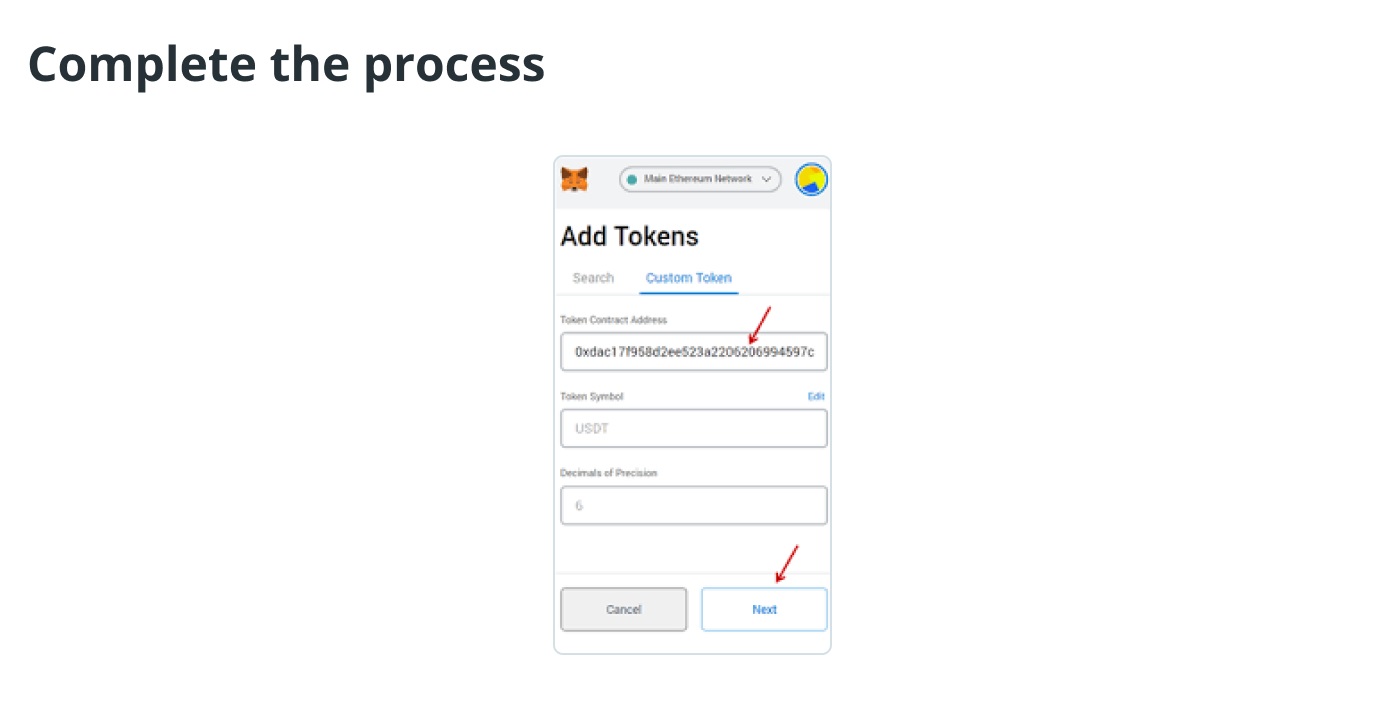 چطور تراکنشهای USDT را در متامسک ببینیم؟
چطور تراکنشهای USDT را در متامسک ببینیم؟
برای دیدن جزئیات تراکنشهای خود، به تب «Activity» در متامسک بروید. این بخش اطلاعاتی مثل مقدار USDT منتقلشده، تاریخ تراکنش، آدرسها و کارمزد پرداختی را نمایش میدهد.
مقدار USDT موجود در کیف پولتان هم در تب «Assets» قابل مشاهده است و بهصورت آنی بهروزرسانی میشود. اگر بخواهید نوتیفیکیشن برای تراکنشها بگیرید، میتوانید آدرس کیف پولتان را در سایتهایی مثل Etherscan ثبت کنید.
مشکلات رایج در انتقال تتر به متامسک و راهحل آنها
اگر USDT نمایش داده نمیشود:
ممکن است آدرس قرارداد را اشتباه وارد کرده باشید. حتماً بررسی کنید که آدرس دقیق و معتبر وارد شده باشد. گاهی هم یک بار خروج و ورود دوباره به متامسک یا رفرشکردن مرورگر مشکل را حل میکند. در صورت نیاز، دوباره از طریق گزینه «Add Token» و سپس «Custom Token» اطلاعات را وارد کنید.
اگر تراکنش انجام نشد یا موجودی درست نمایش داده نمیشود:
ترافیک بالا در شبکه اتریوم ممکن است باعث تأخیر یا شکست تراکنش شود. در این شرایط، میتوانید وضعیت شبکه را در سایت Etherscan بررسی کنید. اگر گس فی پایین باشد، ممکن است تراکنش انجام نشود. با افزایش گس معمولاً مشکل حل میشود.
همچنین از طریق یک اکسپلورر بلاکچین میتوانید مطمئن شوید که تراکنش واقعاً انجام نشده یا فقط نمایش آن در متامسک با تأخیر است.
اگر همچنان مشکل دارید…
متامسک یک بخش راهنمای کامل (FAQ) دارد که به خیلی از سوالات رایج پاسخ داده. همچنین در انجمنهایی مثل Reddit و Discord کاربران فعال زیادی هستند که میتوانید از آنها کمک بگیرید.
اگر همچنان مشکلتان حل نشد، میتوانید از طریق پرتال پشتیبانی متامسک یک تیکت ثبت کنید تا تیم پشتیبانی با شما در ارتباط باشد.
منبع : cointelegraph